环境:
linux6.8
tomcat 7.0
jdk 7.6
myeclipse 10
在web项上线联调的时候,由于各种原因调试比较麻烦,这个时候远程debug还是比较爽的。
首先:设置服务端
编辑 服务器端的tomcat 的 catalina.sh 文件,加上如下配置,address=8000端口号任意设置。
CATALINA_OPTS="-Xdebug -Xrunjdwp:transport=dt_socket,address=8000,server=y,suspend=n" 编辑好了之后直启动 catalina.sh ,sh catalina.sh start
root@yumserver bin]# sh catalina.sh start
Using CATALINA_BASE: /home/ims/apache-tomcat-7.0.88
Using CATALINA_HOME: /home/ims/apache-tomcat-7.0.88
Using CATALINA_TMPDIR: /home/ims/apache-tomcat-7.0.88/temp
Using JRE_HOME: /usr
Using CLASSPATH: /home/ims/apache-tomcat-7.0.88/bin/bootstrap.jar:/home/ims/apache-tomcat-7.0.88/bin/tomcat-juli.jar
Tomcat started.
[root@yumserver bin]# ps -ef|grep tomcat
root 9243 8901 0 Aug28 pts/15 00:00:00 tail -f /home/ims/apache-tomcat-7.0.88/logs/catalina.out
root 27318 1 99 08:38 pts/19 00:00:06 /usr/bin/java -Djava.util.logging.config.file=/home/ims/apache-tomcat-7.0.88/conf/logging.properties -Djava.util.logging.manager=org.apache.juli.ClassLoaderLogManager -Djdk.tls.ephemeralDHKeySize=2048 -Xdebug -Xrunjdwp:transport=dt_socket,address=8000,server=y,suspend=n -Dignore.endorsed.dirs= -classpath /home/ims/apache-tomcat-7.0.88/bin/bootstrap.jar:/home/ims/apache-tomcat-7.0.88/bin/tomcat-juli.jar -Dcatalina.base=/home/ims/apache-tomcat-7.0.88 -Dcatalina.home=/home/ims/apache-tomcat-7.0.88 -Djava.io.tmpdir=/home/ims/apache-tomcat-7.0.88/temp org.apache.catalina.startup.Bootstrap start
root 27339 11311 0 08:38 pts/19 00:00:00 grep tomcatListening for transport dt_socket at address: 8000服务器打印信息可以看到 “-Xdebug -Xrunjdwp:transport=dt_socket,address=8000,server=y,suspend=n”信息,证明服务端设置成功。
接下来 设置客户端:
我使用的是 myeclipse 开发工具,直接上图。
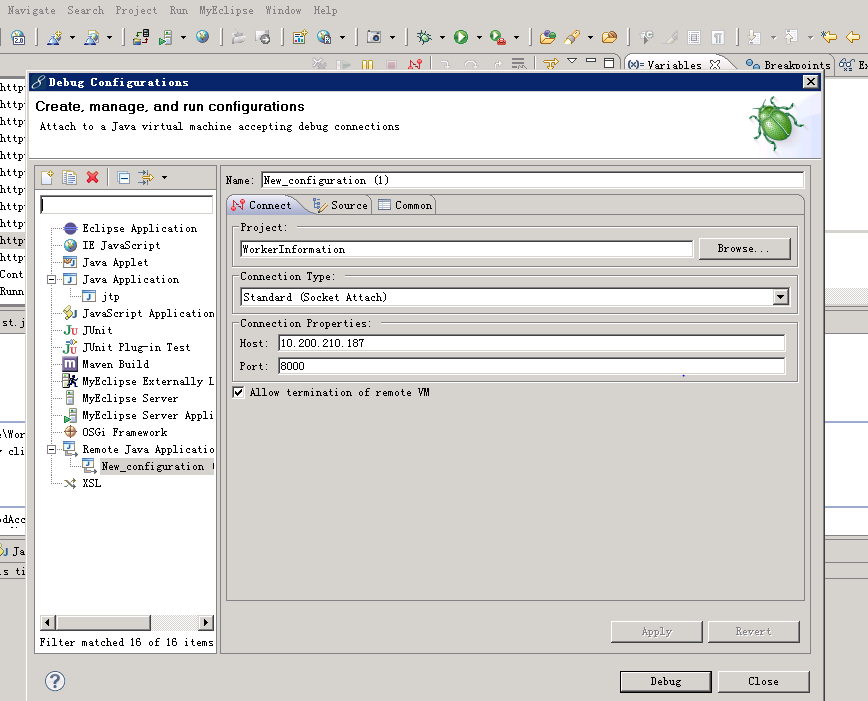
设置完成,直接点击Debug 即可实现本地工具debug服务端代码了,这样可以看清楚代码流程和问题,非常方便。





















 2964
2964

 被折叠的 条评论
为什么被折叠?
被折叠的 条评论
为什么被折叠?








